Appearance
雷达图
通过雷达图,您可以可视化跨多个组或类别的一组并行指标。以下是一些示例:
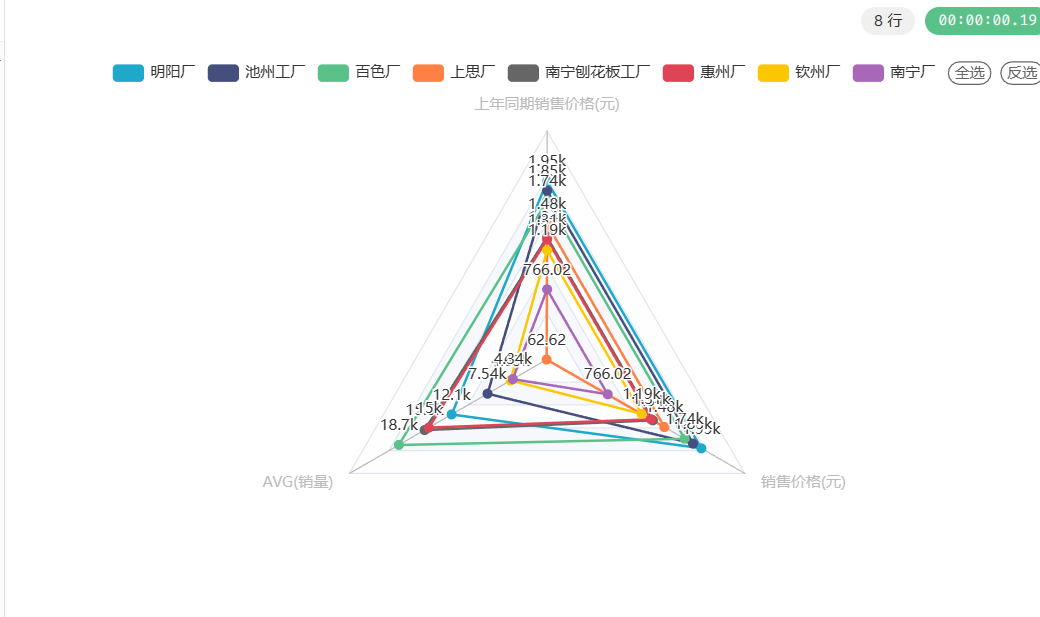
创建基本雷达图
雷达图是一种非常独特和灵活的可视化类型。以下是在预设中创建雷达图时数据流动方式的细分。
数据的形状
- 雷达图的每个角都链接到一个指标,因此将每个指标映射到不同的列是建模数据的合理方法。
图表生成器选项
对于您指定的每个指标,都会将另一个节点/顶点添加到雷达中,并添加一条边(或连接线)。
如果需要聚合数据,则可以使用**“指标**”面板进行汇总。
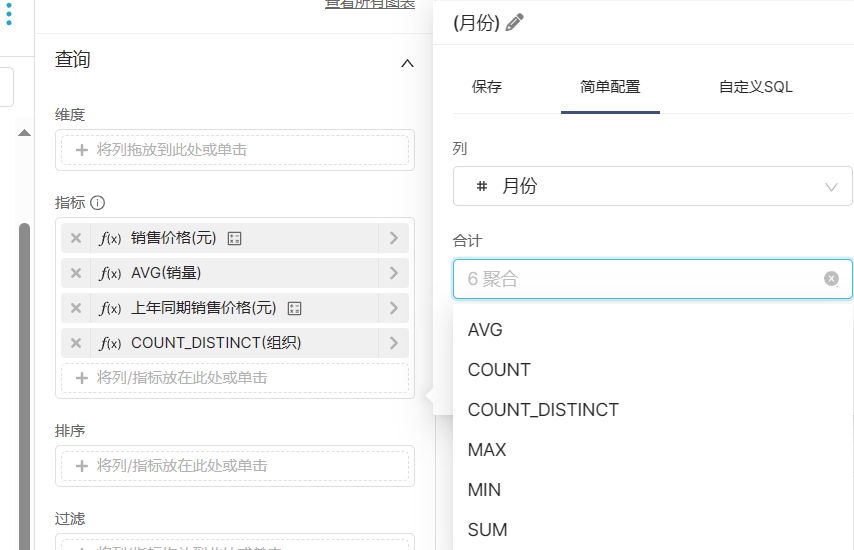
生成的数据集
- 结果是一行指标,这些指标用作雷达图中的节点,节点之间有边。

以下是最终图表的样子:
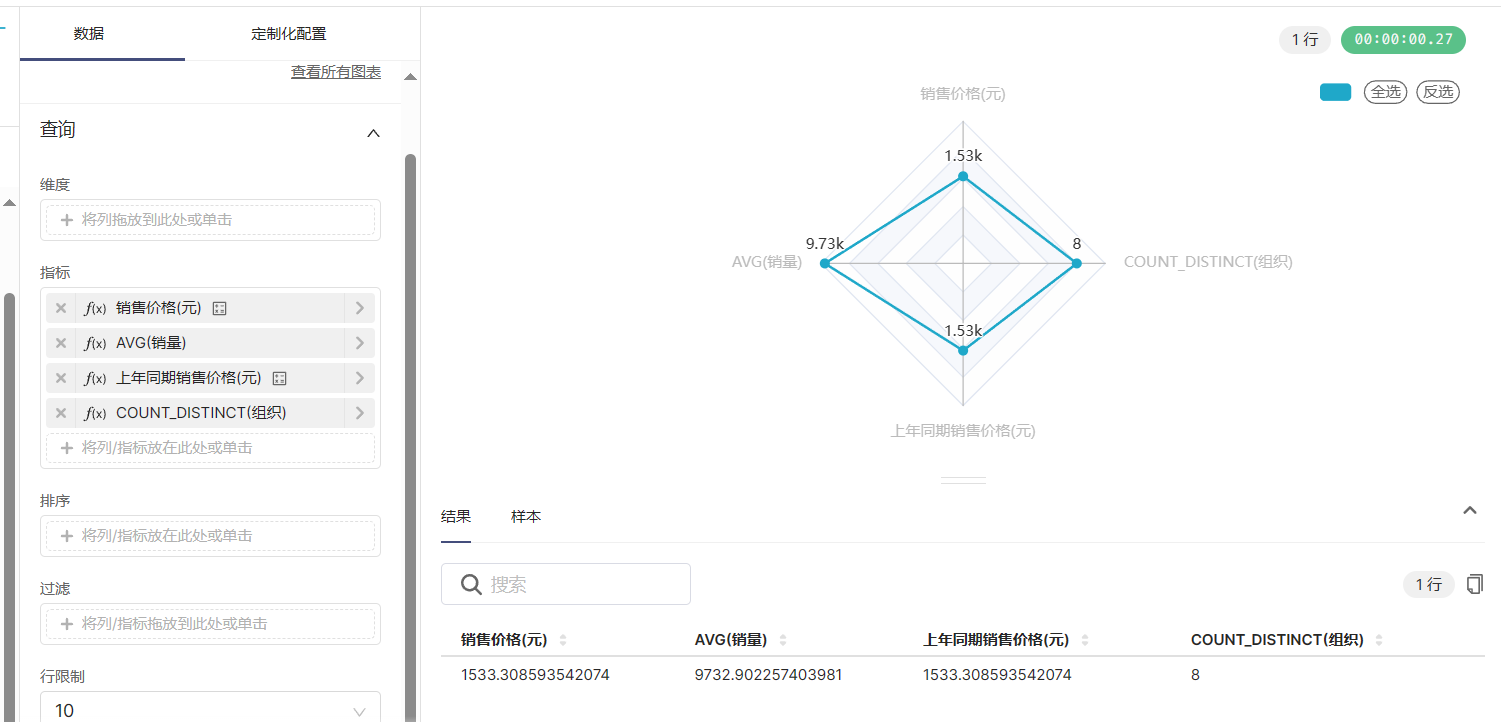
创建带尺寸的雷达图
我们可以使用图表生成器中的**“维度**”选项将维度合并到我们刚刚创建的图表中。唯一值将用于对数据以及生成的节点和边进行分组。
数据的形状
- 我们的指标列仍然存在,但我们现在已将*“组织*”维度列添加到数据集中。
图表生成器选项
- 我们仍然为数据集中的图形和列中的每个唯一节点指定一个指标。
- 这一次,我们还添加了*“活组织”列作为维度。
下面是该图表的样子:
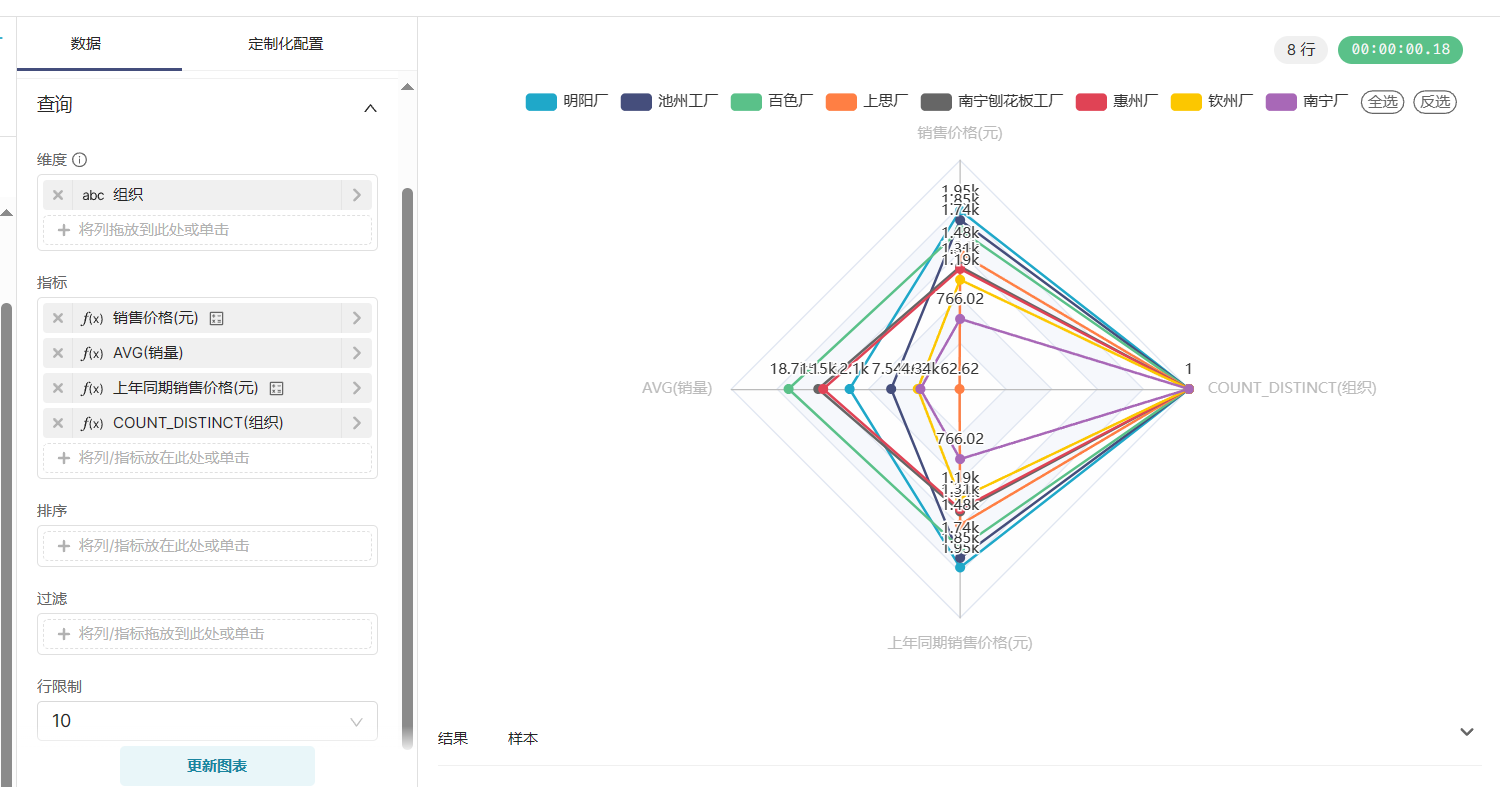
自定义您的雷达图
在**“自定义**”选项卡下,您可以找到许多用于进一步自定义树形图的选项。以下是一些选项:
- 配色方案:选择要在图表中使用的调色板
- 传说
- 显示图例:如果勾选,则显示图例(包含尺寸和颜色)的复选框
- 类型:选择图例的滚动行为类型
- 边距:您可能希望为图例添加的额外填充(以像素为单位)
- 标签
- 显示标签:复选框,如果勾选,则将指标值显示为标签
- 标签位置:标签的位置
- 数字格式:您希望数字的显示格式
- 日期格式:您希望日期值的显示格式
- 雷达
- 自定义指标:选择要包含在可视化效果中的指标
- 圆形雷达形状:如果勾选,则启用圆形雷达作为背景的复选框